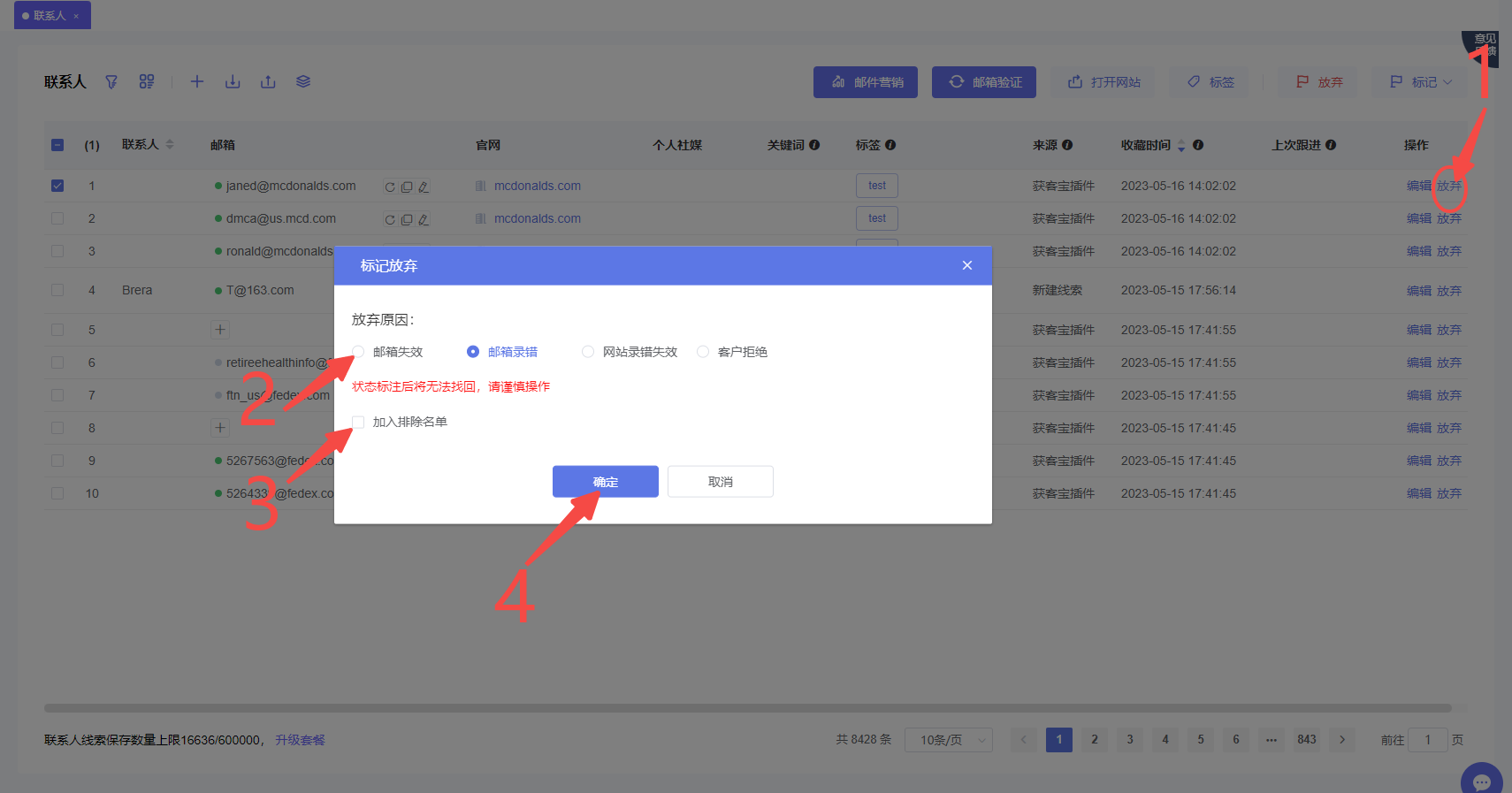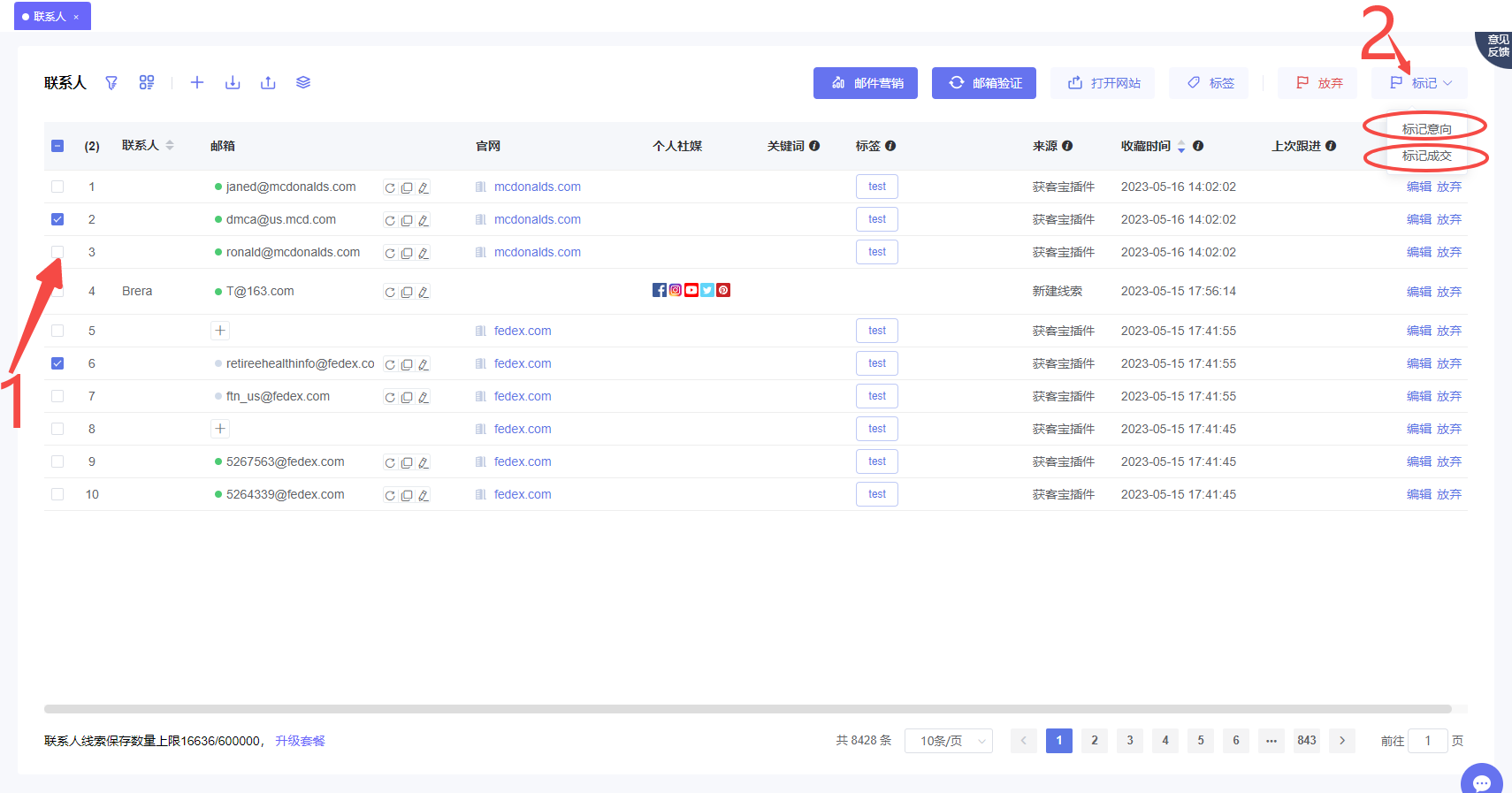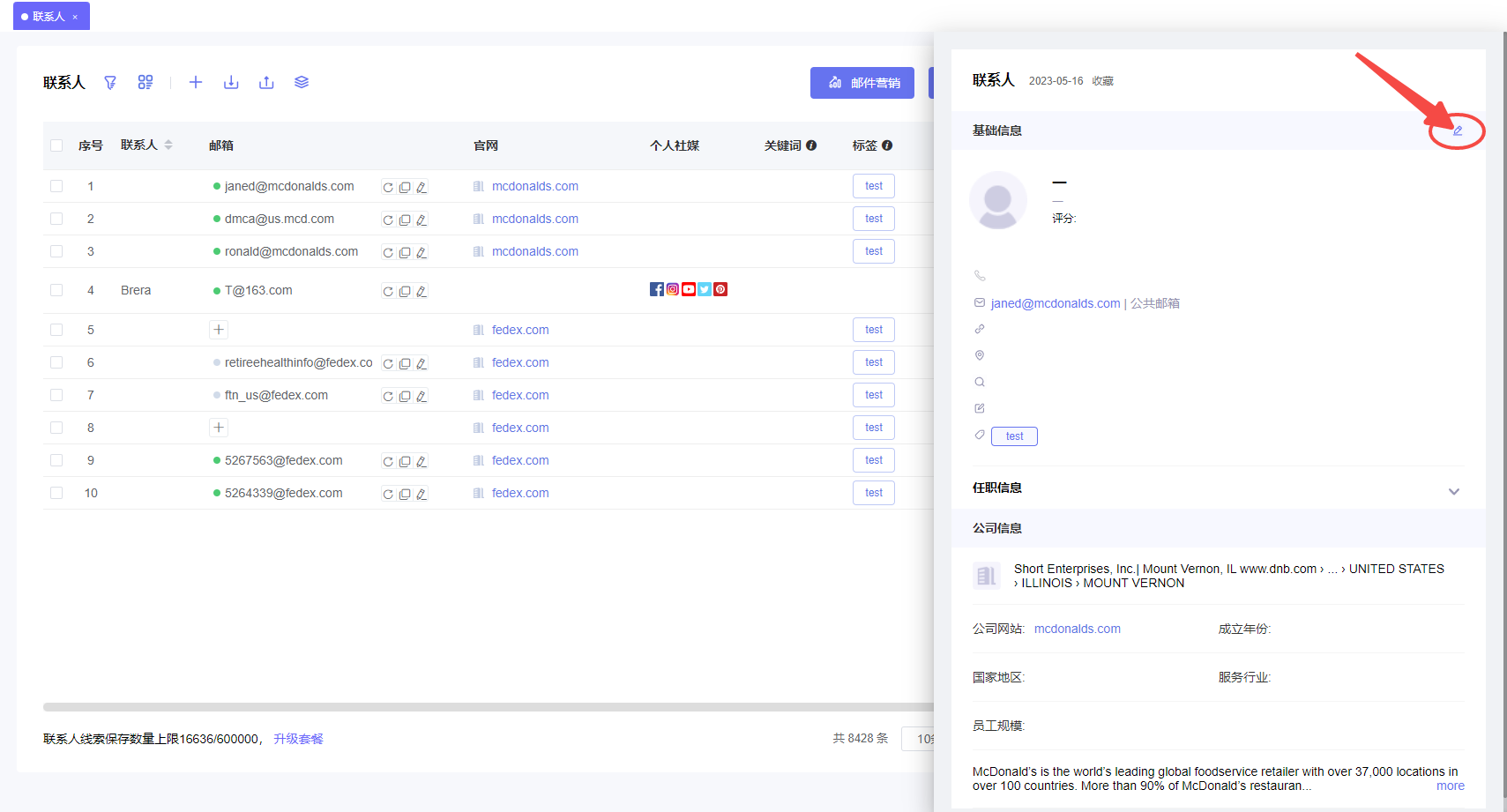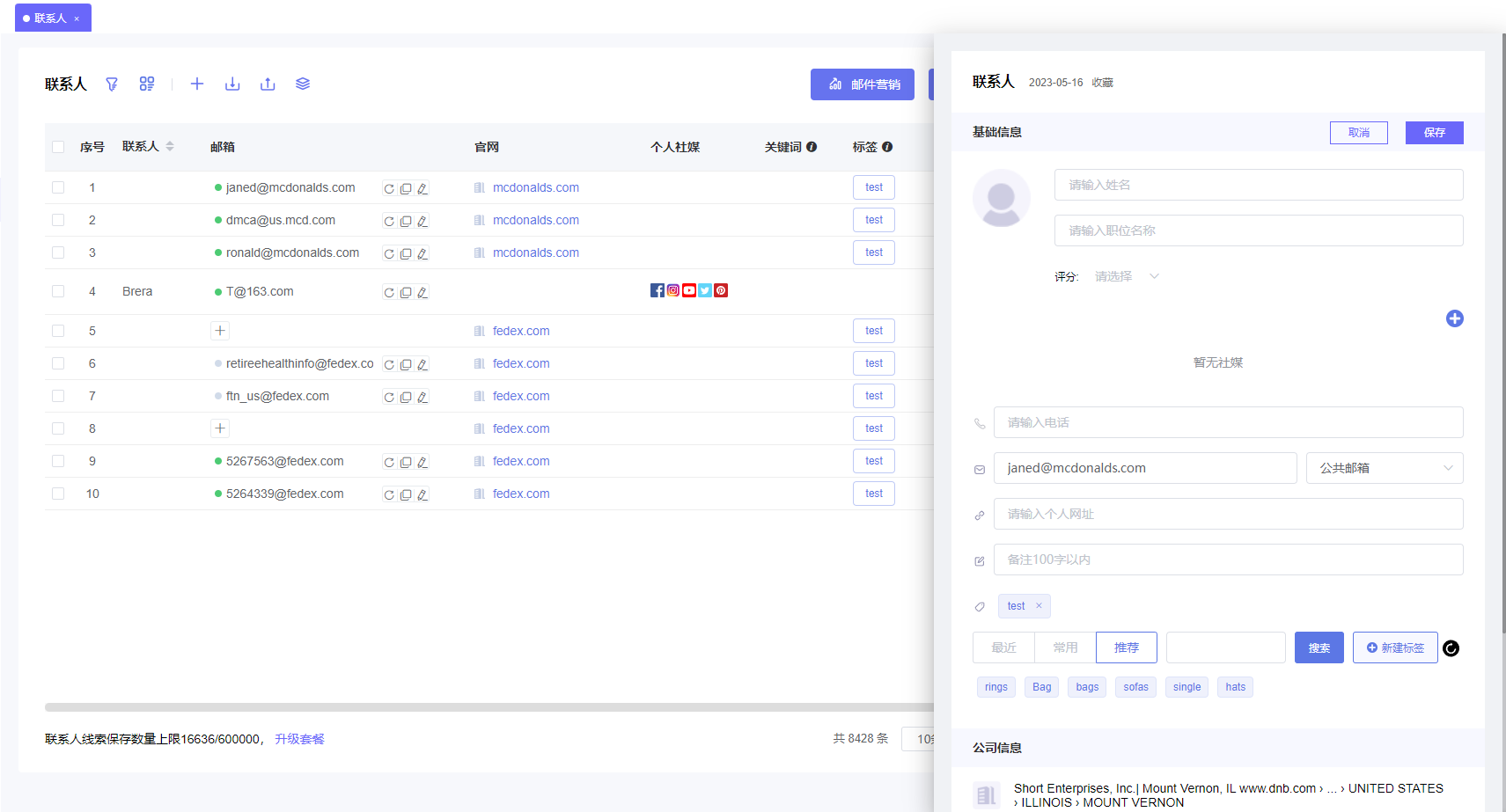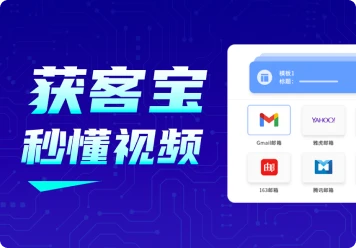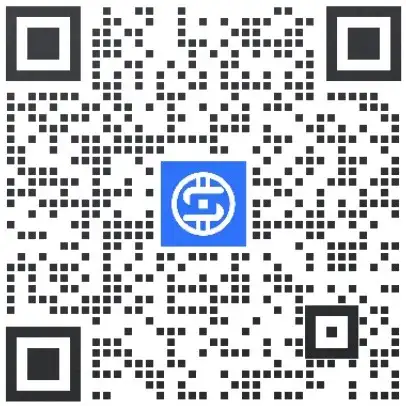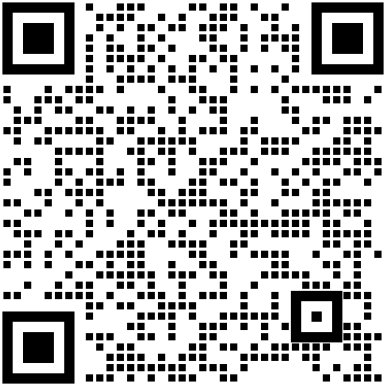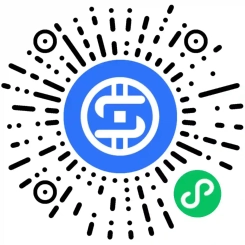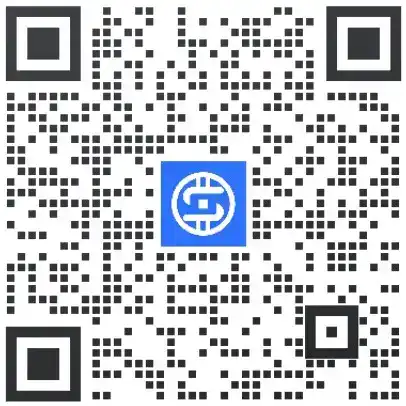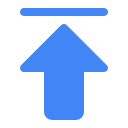搜几亿网页版 - 联系人
我们从搜公司、搜联系人、获客宝插件的搜索结果中收藏一个公司邮箱或一个公司电话或一个领英联系人,都算作是收藏一个联系人,在【线索管理】下的【联系人】列表中就能看到已收藏的联系人。下面我们来看看如何管理这些联系人吧!
在【线索管理】下的【联系人】列表中可以查看已收藏的联系人,列表中的一条线索就是一个联系人。
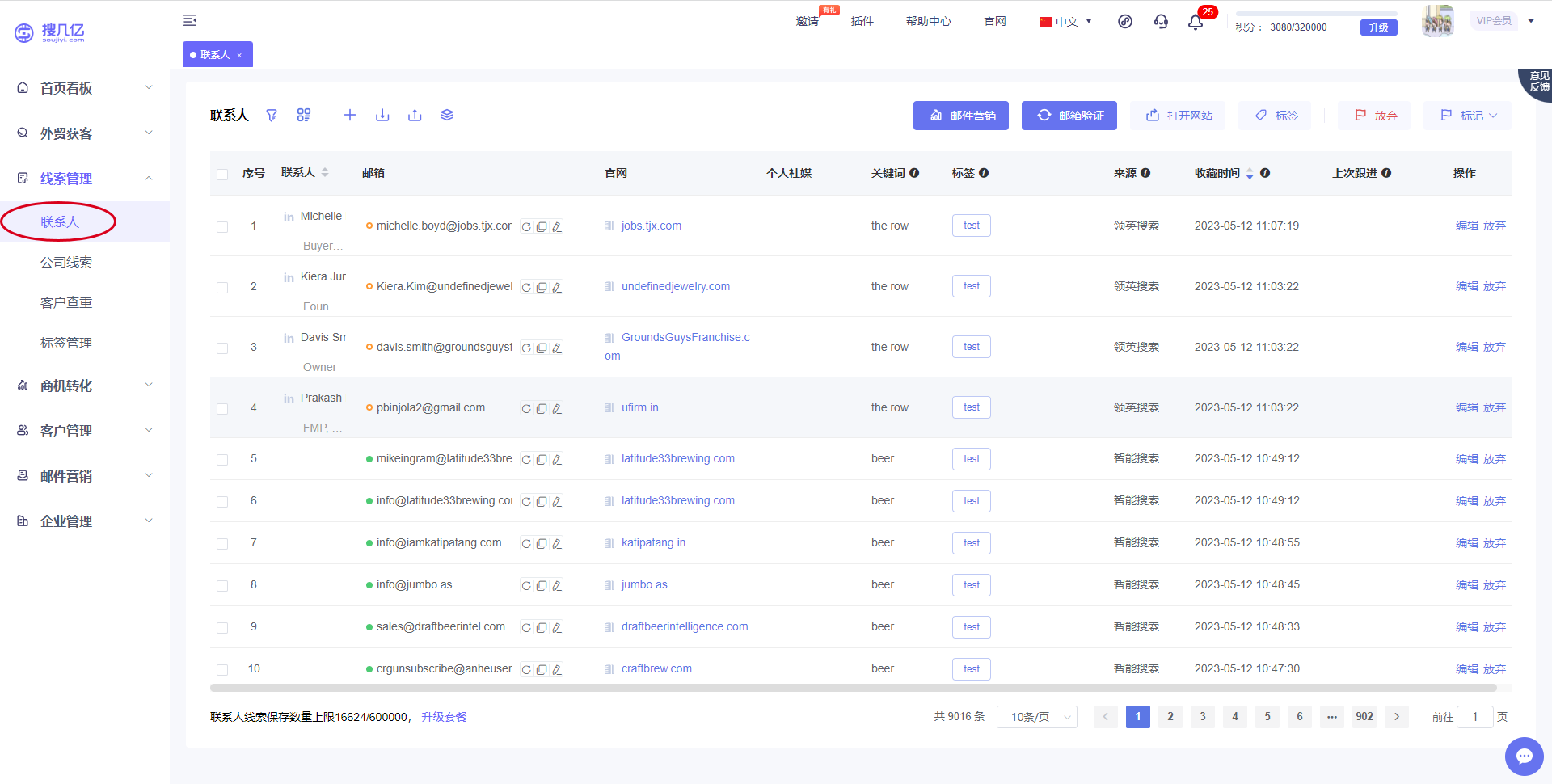
1. 筛选联系人
点击左上角【筛选】按钮,打开筛选界面,可以看到联系人列表默认展示所有未跟进联系人。
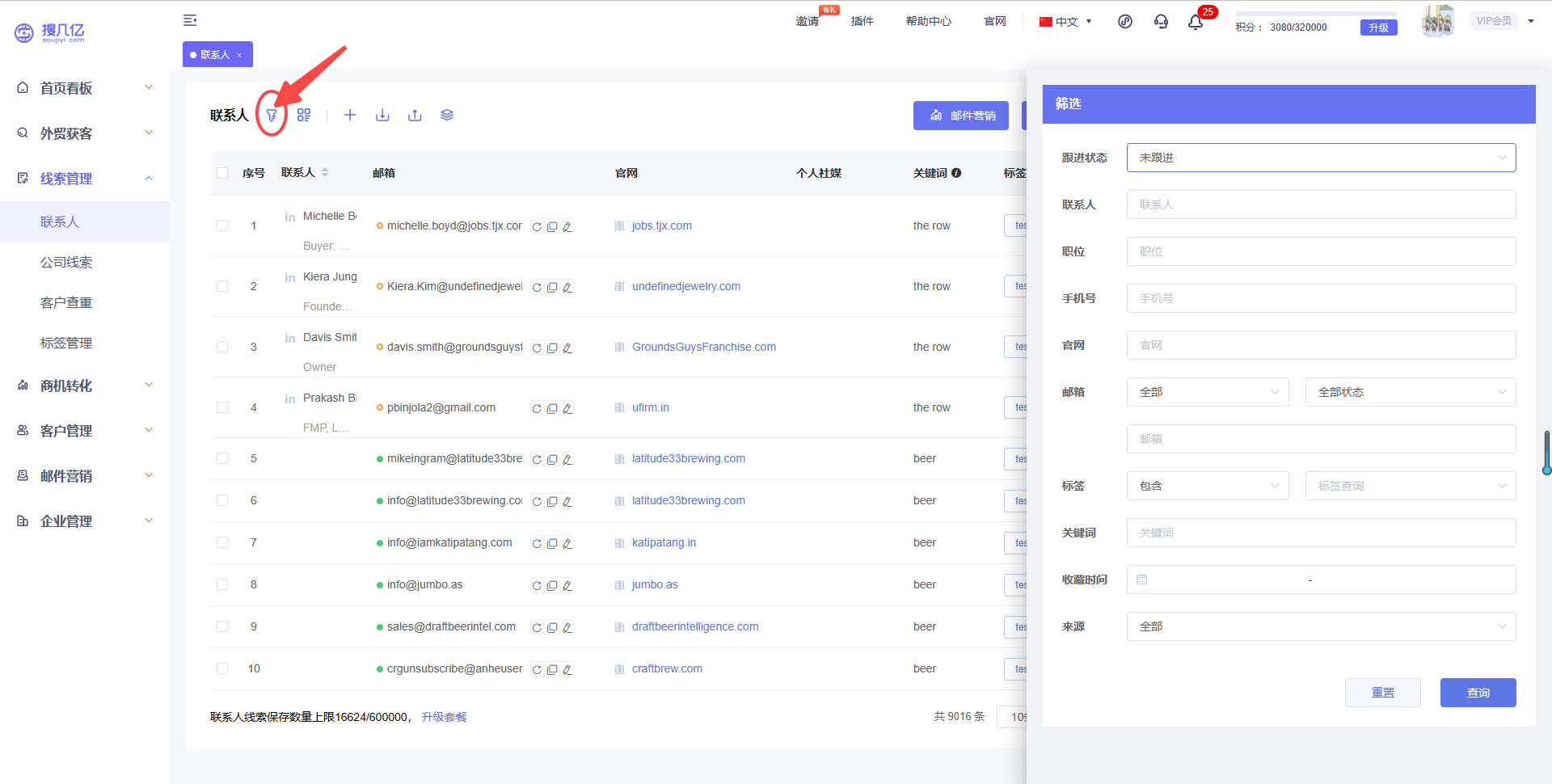
1.1、查看跟进中联系人
筛选界面跟进状态选择“跟进中”,点【查询】按钮,即可看到所有跟进中联系人。跟进中联系人是指已经发送过营销邮件的联系人。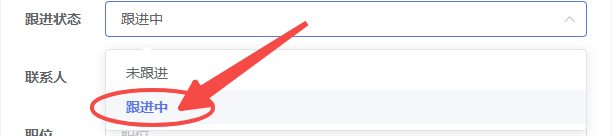

跟进中联系人和未跟进联系人的一个最明显的区别在于,未跟进的邮件次数都是0,跟进中的邮件次数都大于等于1。
打开左上角的【显示项】,勾选【邮件次数】,就能在列表中看到联系人的累计发送邮件的次数。

未跟进的邮件次数都是0。
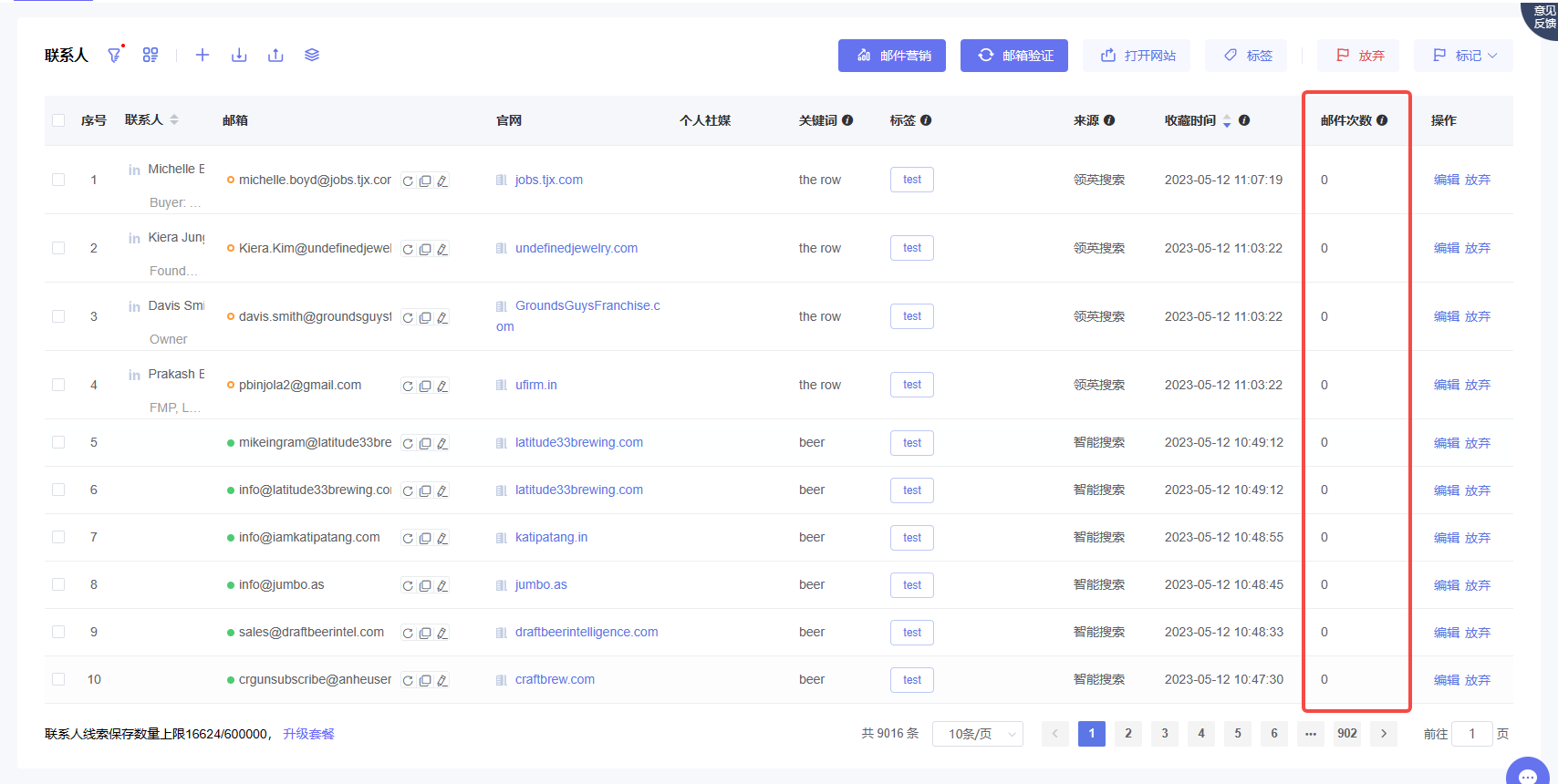 跟进中的邮件次数都大于等于1。
跟进中的邮件次数都大于等于1。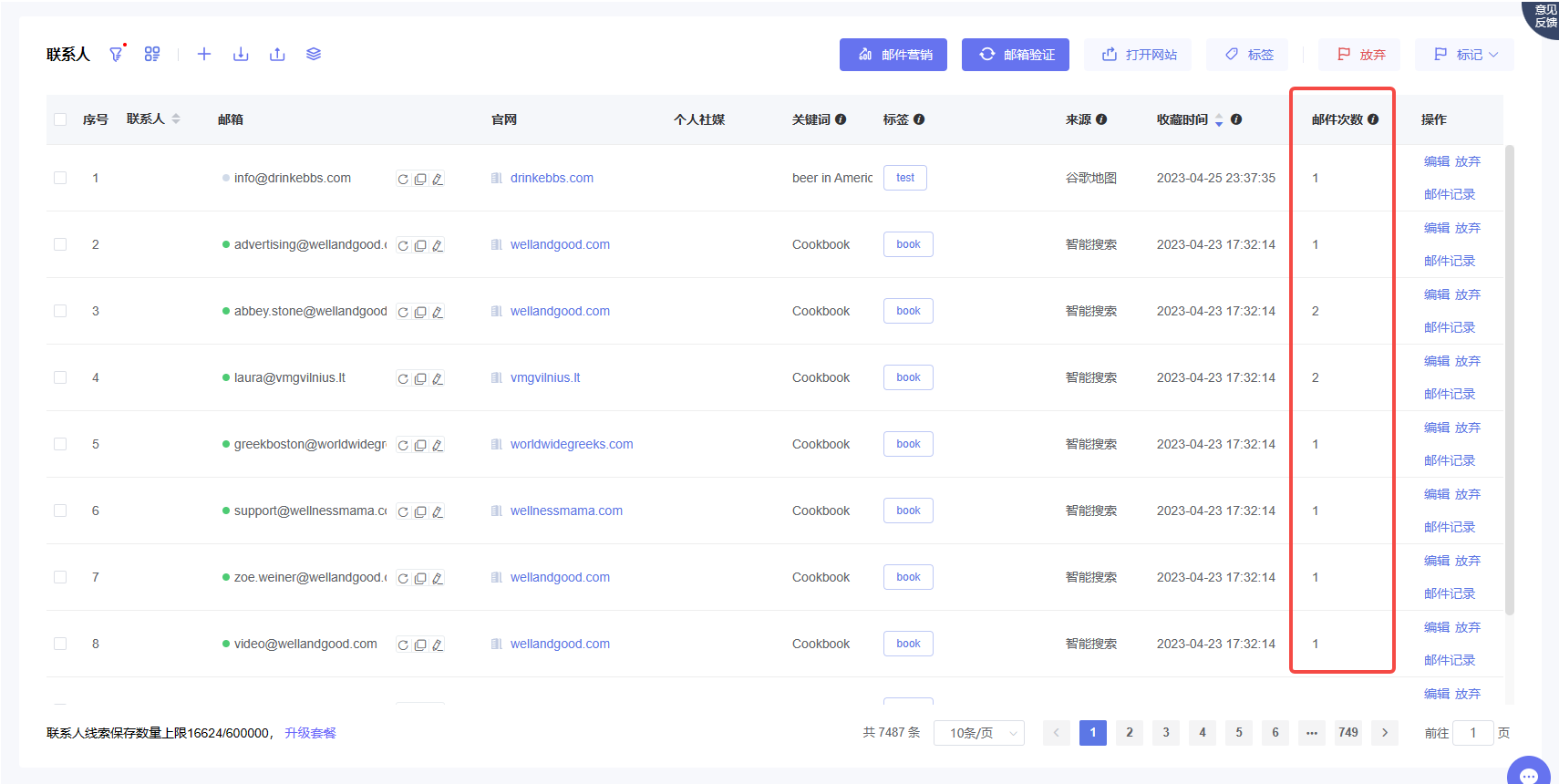
1.2、查找联系人
利用筛选功能,可以使用跟进状态/联系人名称/职位/手机号/官网/邮箱/标签/关键词/收藏时间/来源这几项单独或者组合,查找联系人。
(1)选择【跟进状态】:未跟进、跟进中,可查找出未跟进联系人或跟进中联系人;
(2)在【联系人】一项输入名称,可查找出名称包含输入字符的联系人;
(3)在【职位】一项输入职位,可查找出职位包含输入字符的联系人;
(4)在【手机号】一项输入手机号,可查找出拥有该手机号的联系人;
(5)在【官网】一项输入公司官网域名,可查找出公司官网域名包含输入字符的联系人;
(6)在【邮箱】一项,先选择邮箱类型:全部、有邮箱、无邮箱,然后选择邮箱有效性状态:全部状态、待校验、有效、无效、未知,查找出邮箱符合的联系人,还可以输入具体的邮箱地址,查找出拥有该邮箱的联系人;
(7)在【标签】一项选择标签属性:等于、包含、为空、不为空,
若选择等于,还需要选择标签,即可查找有且仅有该标签的联系人;
若选择包含,查找有多个标签,其中一个就是该标签的联系人;若选择为空,查找没有任何标签的联系人;若选择不为空,查找至少有一个标签的联系人。
(8)在【关键词】一项输入关键词,可查找出关键词为输入字符的联系人;
(9)在【收藏时间】一项选择时间段,可查找出该时间段内收藏的联系人;
(10)在【来源】一项选择联系人线索的来源:全部、谷歌搜索、领英搜索、智能搜索、whatsApp获客、导入线索、分配、平台交付、平台赠送、获客宝插件、新建线索、领英插件、谷歌地图,可查找出属于该来源的联系人;
2. 设置显示项
点击打开左上角【显示项】下拉菜单,即可重新设置联系人列表的显示内容,勾选显示,不勾选隐藏,具体的显示项如下。
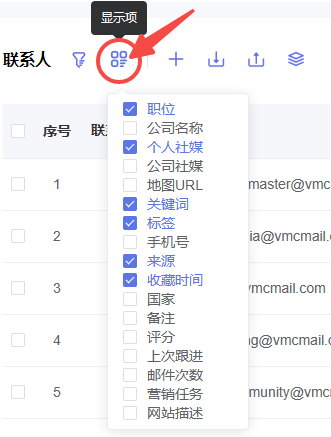
点击打开左上角【创建】图标,进入新建线索界面按要求填写表单,并且与已收藏线索不重复,即可成功创建一个联系人,如果联系人的公司未收藏过,填写公司信息并提交,还会同时创建一个公司线索。
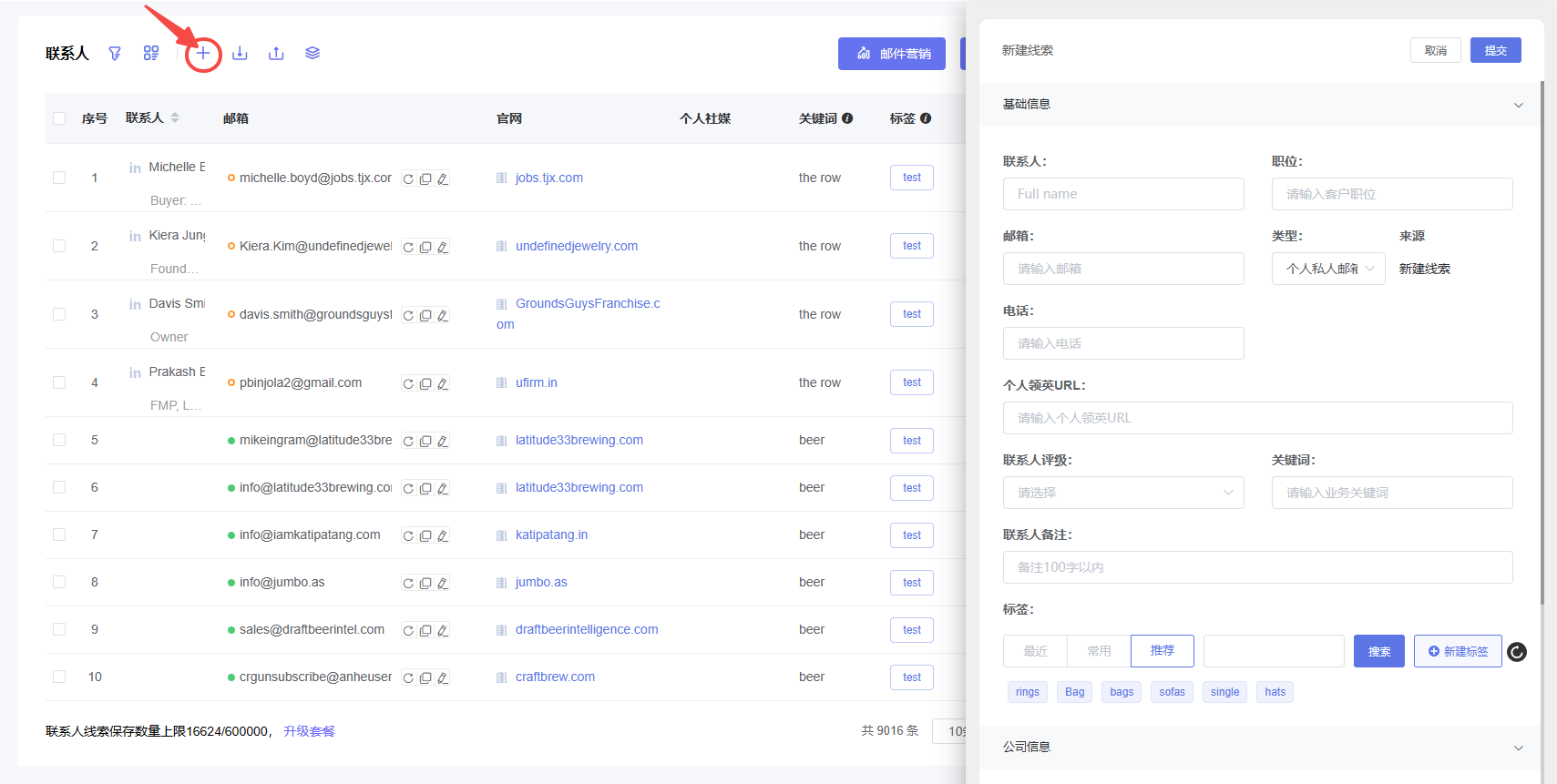
点击打开左上角【导入】图标,先下载模板,在模板文件中按要求输入要导入的线索,然后选择该文件,还可输入该任务的关键词,以便查找该任务相关数据,最后点击【确定】,即可自动去重并导入进搜几亿的未跟进线索中。
注意,一次只允许导入不超过500条联系人线索。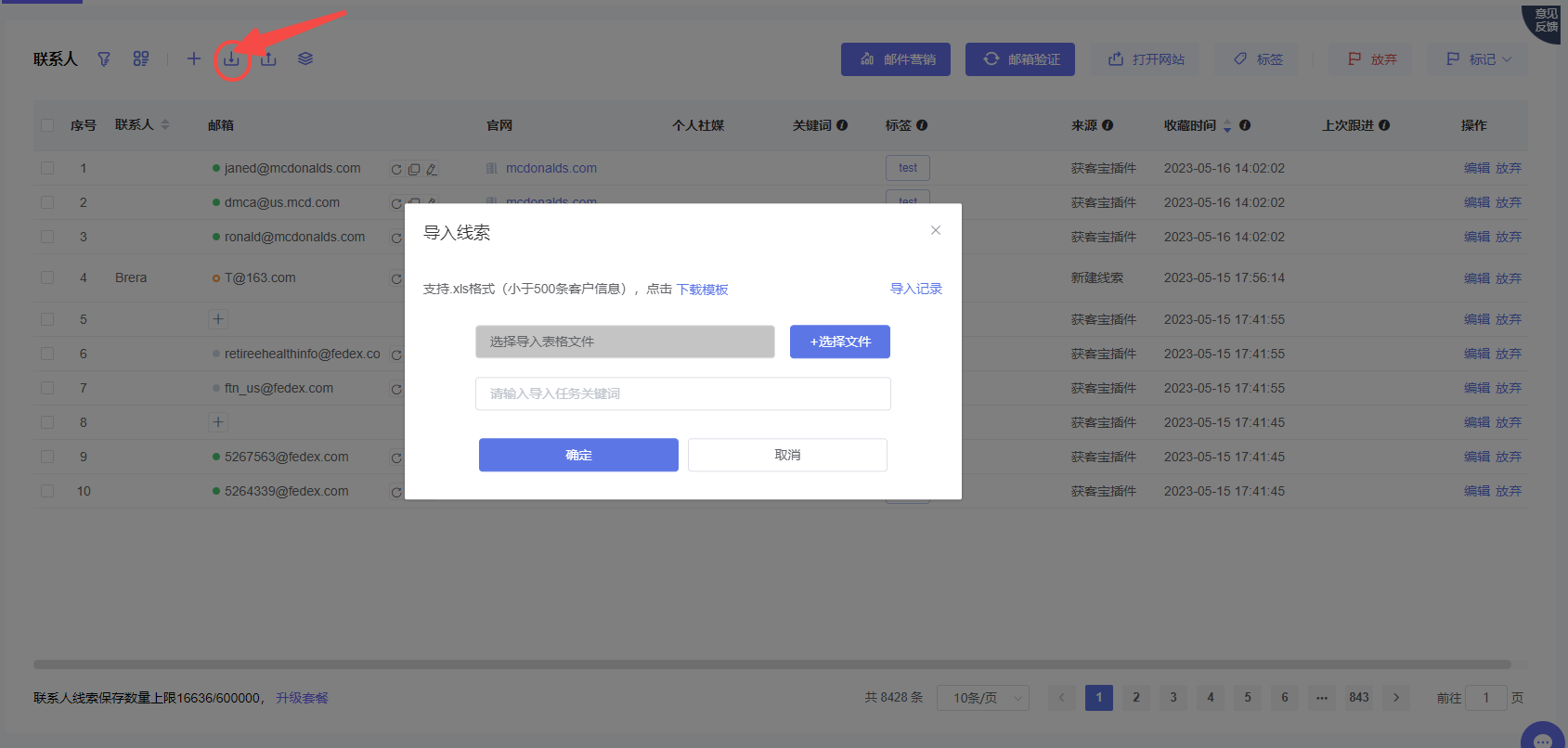
5.1、创建导出任务
点击线索前面的选择框,批量选择线索,点击左上角【导出】,并在在弹框中确认,就会进入导出中心界面,可看到第一个就是刚创建的任务。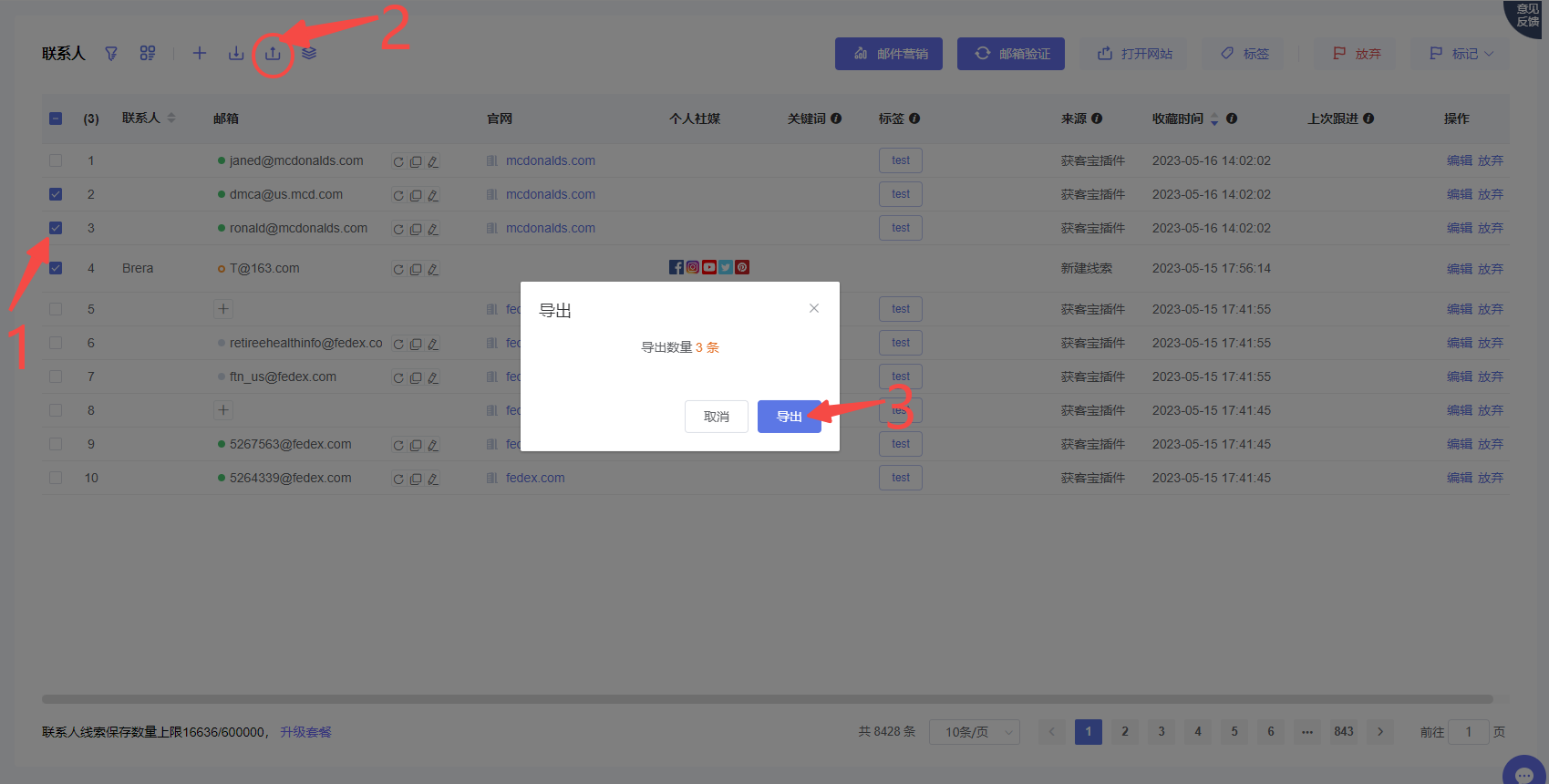
5.2、取消导出任务
状态为“生成中”时,可点击操作栏的【取消任务】按钮,取消进行该任务,状态变为“已取消”。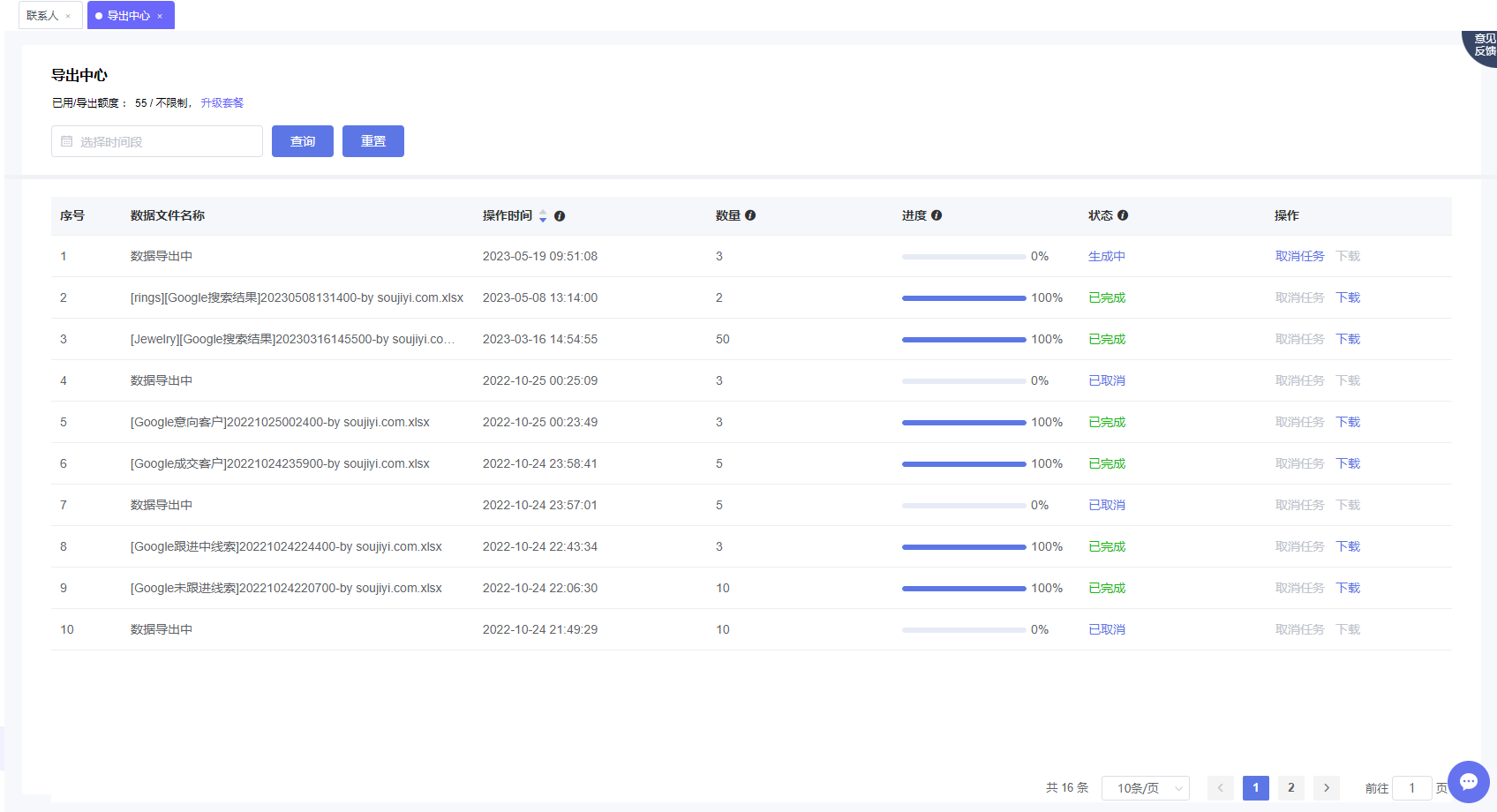
5.3、下载导出数据
状态为“已完成”,可点击操作栏的【下载】按钮,下载该导出任务导出的数据,具体内容如下图所示。

6.1、创建营销任务
点击线索前面的选择框,或者邮箱前面的选择框,批量选择客户邮箱,点击右上角【营销】,打开创建营销界面,按要求填选,即可对选中的邮箱发送营销邮件。
(1)【任务名称】非必填,不填写就默认为邮件主题,此字段是为了方便自己辨识,不会发送到客户邮箱;
(2)【收件人邮箱】展示的是从任务结果列表选中的客户邮箱;
(3)【发送资源】要想选择”邮件精灵插件“,必须安装邮件精灵插件并绑定发件箱,不绑【发件邮箱】选项则为空,另外,启动插件任务时,插件还需处于登录状态,否则发送会中断;
【发送资源】选择“云端”,则需要在【邮件营销】下【营销设置】中的【绑定邮箱】页面绑定发件箱,否则【发件邮箱】选项为空。
(4)此时,插件资源和云端资源均支持多个发件邮箱,【发送资源】选择插件时,【发件邮箱】选中多个邮箱,就会用这多个邮箱按选择顺序循环发件;【发送资源】选择云端时,【发件邮箱】选择”自动匹配“,就会用所有云端绑定的邮箱随机发件。
(5)【发件邮箱】选择后,会自动填入【回复邮箱】,当然【回复邮箱】也可以选择和发件邮箱不同的邮箱,到时候收件人的回复邮件就会发送给所选回复邮箱。
(6)【开发信模板】只选模板分组,同时也会将该模板分组名填入【营销主题】,【营销主题】是可以修改的,则会给该任务的收件人随机发送模板分组中不同的模板;
【开发信模板】选择模板分组+模板,同时也会将该模板的主题填入【营销主题】,将模板的内容填入【邮件内容】,【营销主题】和【邮件内容】都可以修改,则会给该任务的收件人固定发送修改后的模板。
(7)【附件上传】最多上传1个文件,要求10M以内;
(8)若开启【邮件跟踪】,就能统计到收件人查看次数,进而统计整个任务的阅读率;若关闭【邮件跟踪】,则无法知道收件人查看情况,阅读率为0%;默认开启。
(9)如果想要立即启动,云端任务需要预约日期和时间,再点击【发送】按钮,到了预约时间自动启动该任务;插件任务无需预约,点击【发送】就会立即启动,开始发件;
如果暂时不启动,可以点击【保持到草稿】,创建成一个状态为草稿的营销任务。
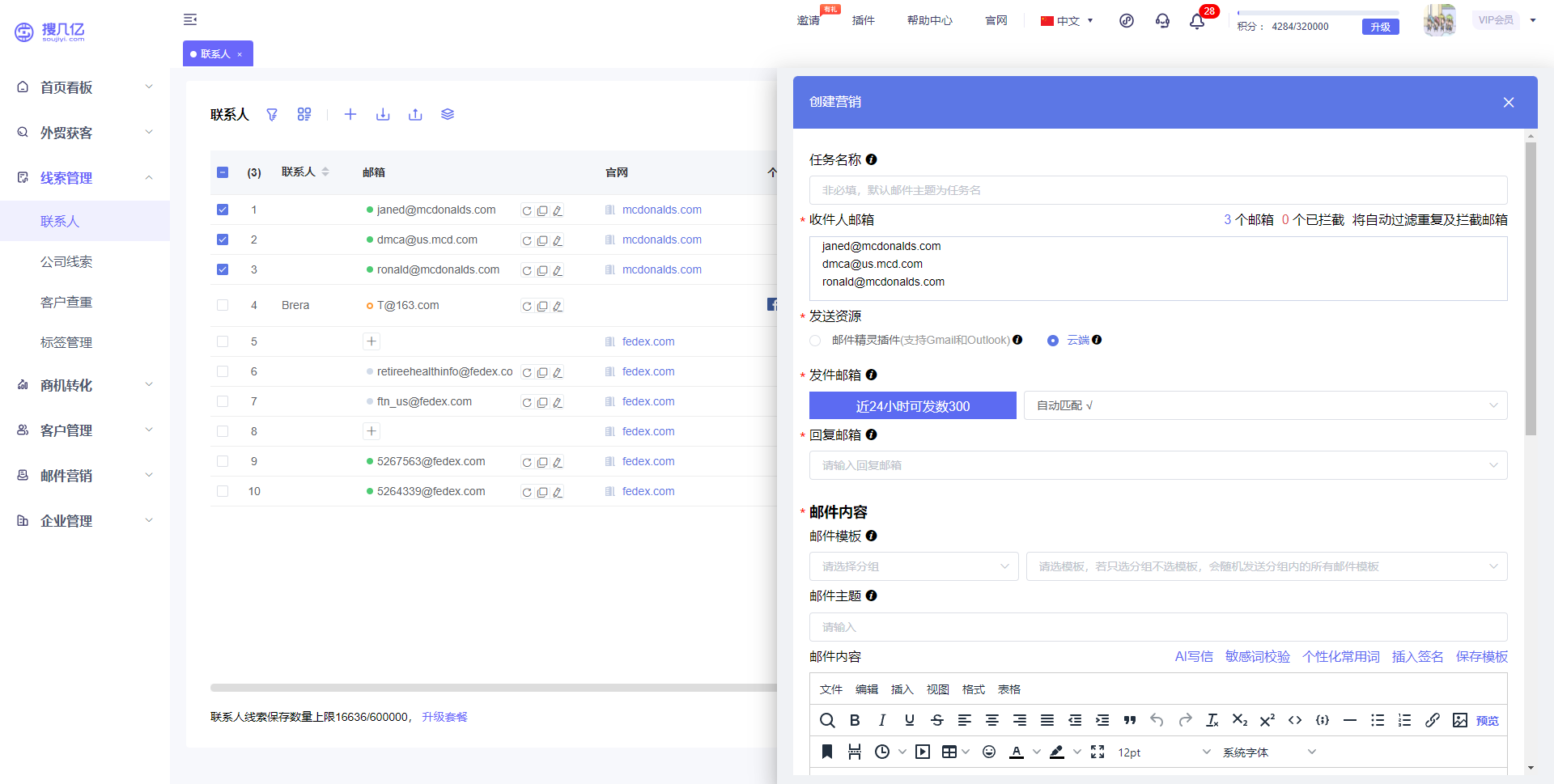
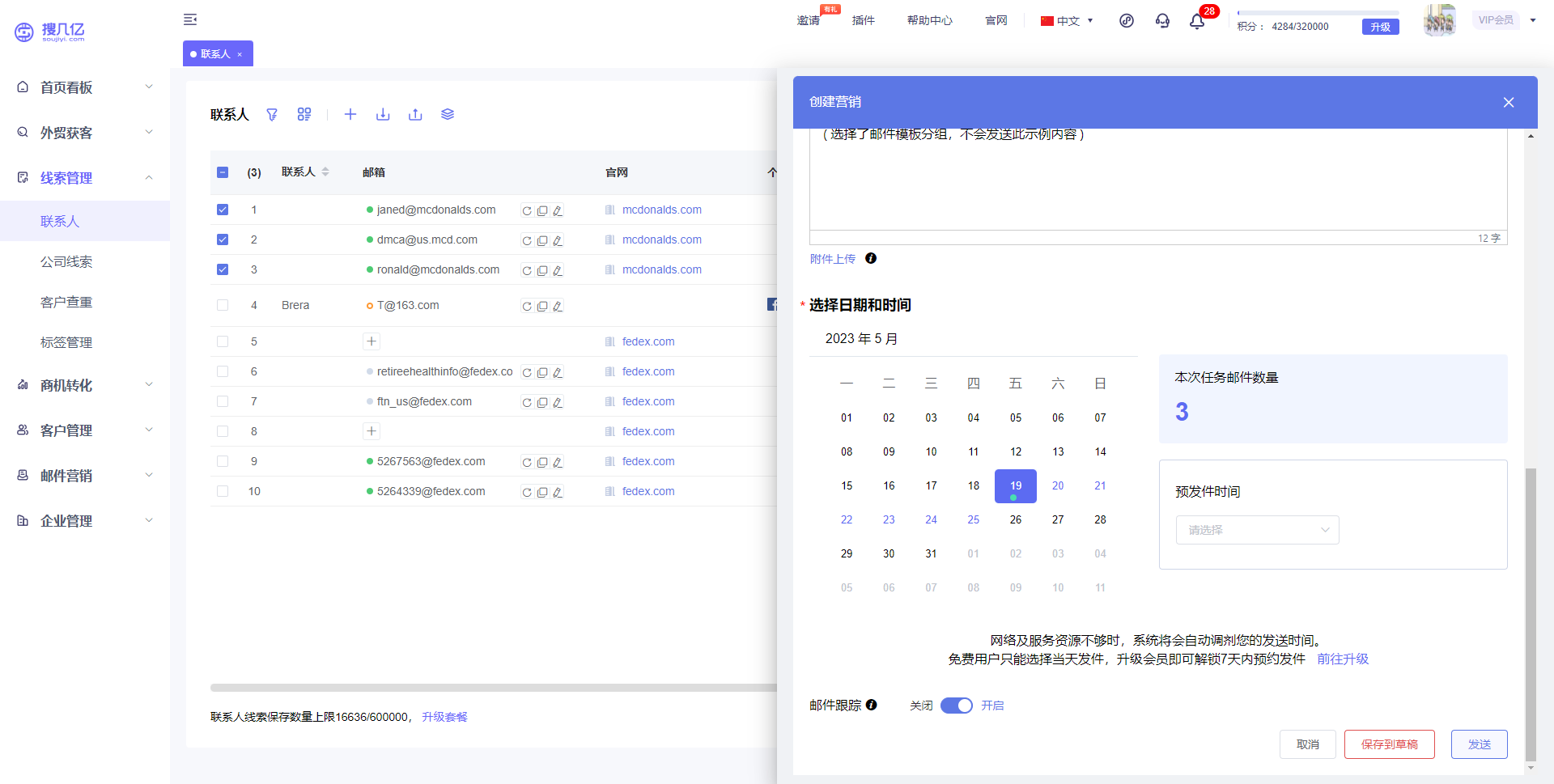
6.2、AI写信
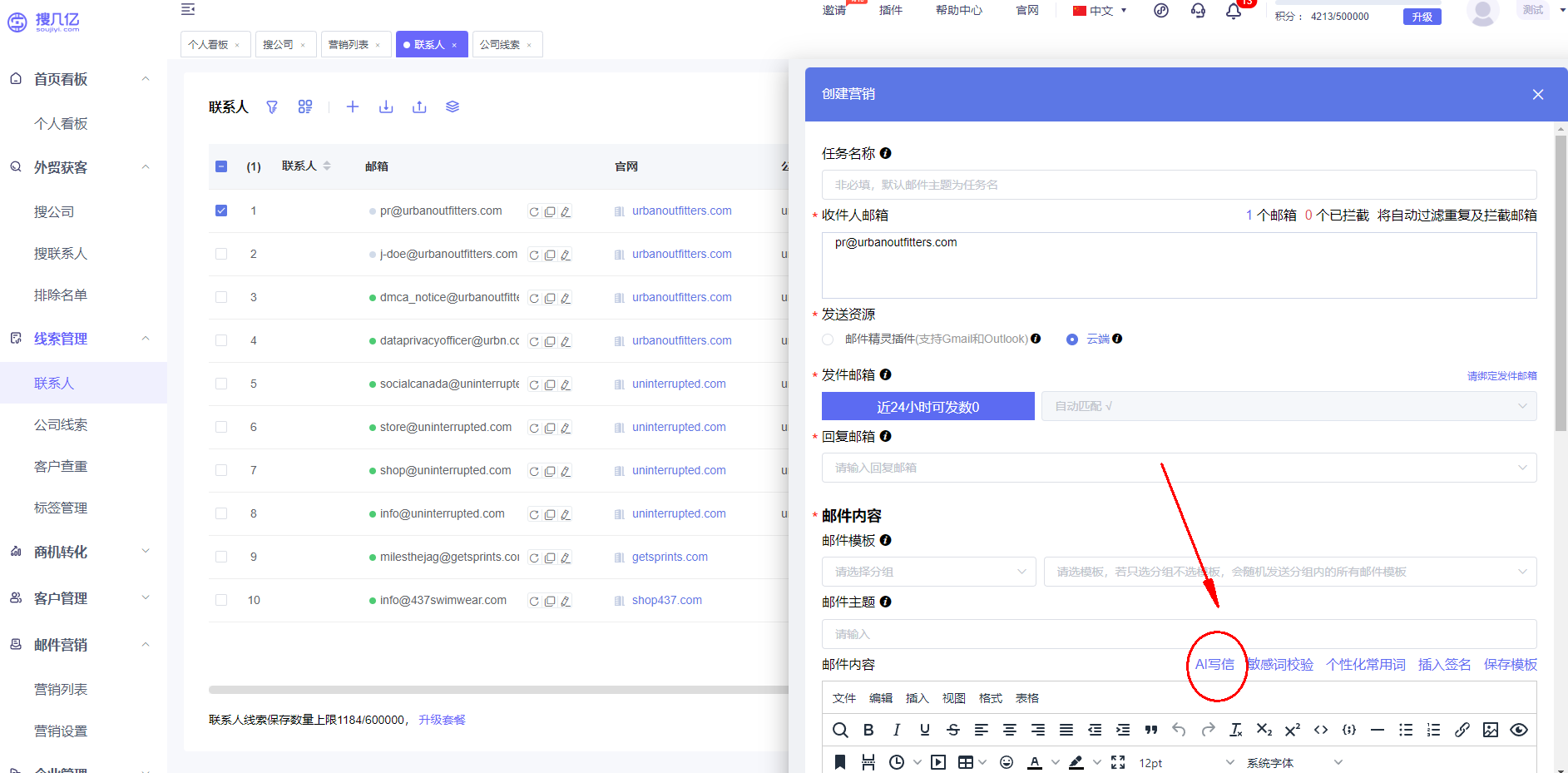
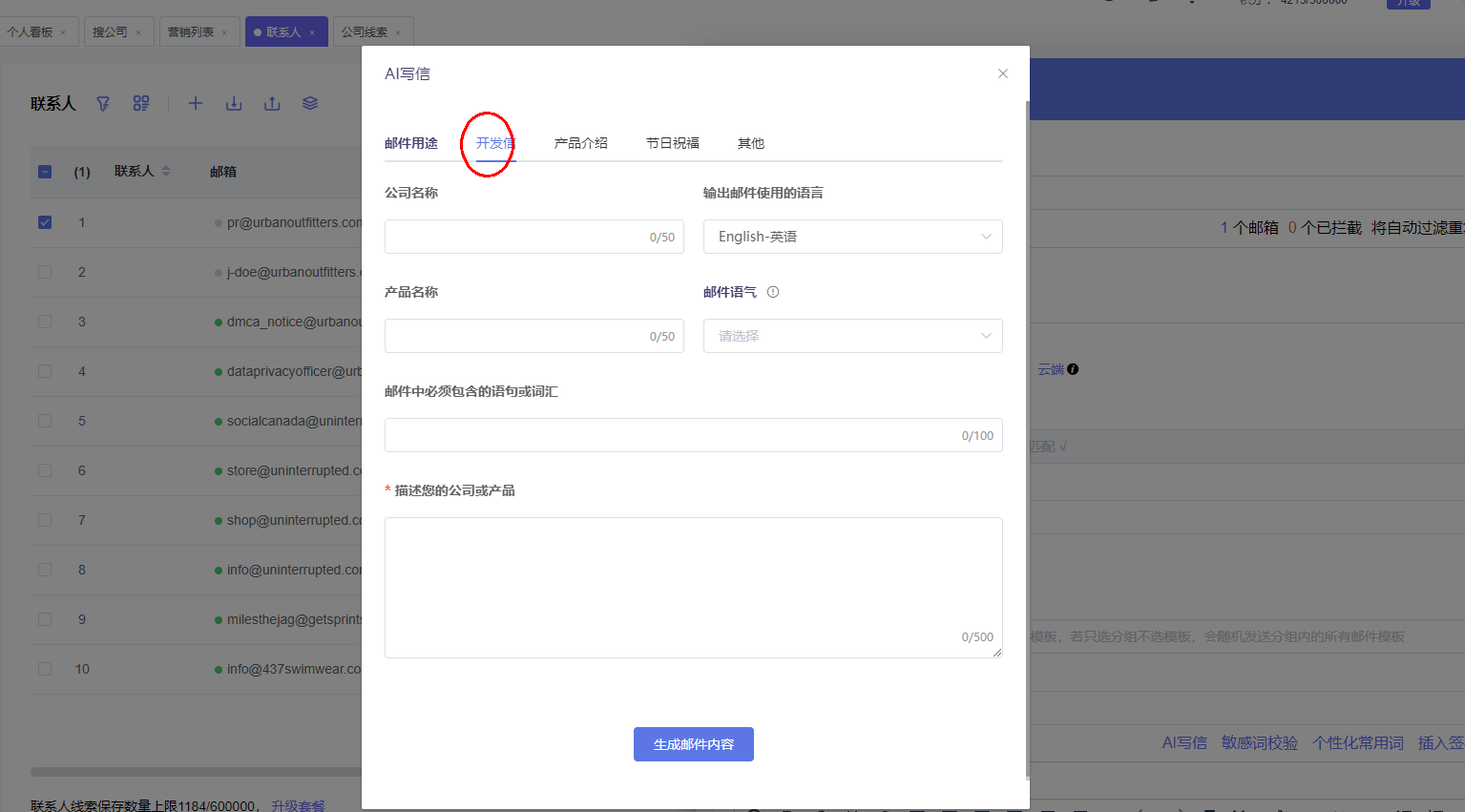
你可以让AI给你写开发信、产品介绍、节日祝福等邮件,可以选择不同的语气和语言,最后点击“生成邮件内容”即可。
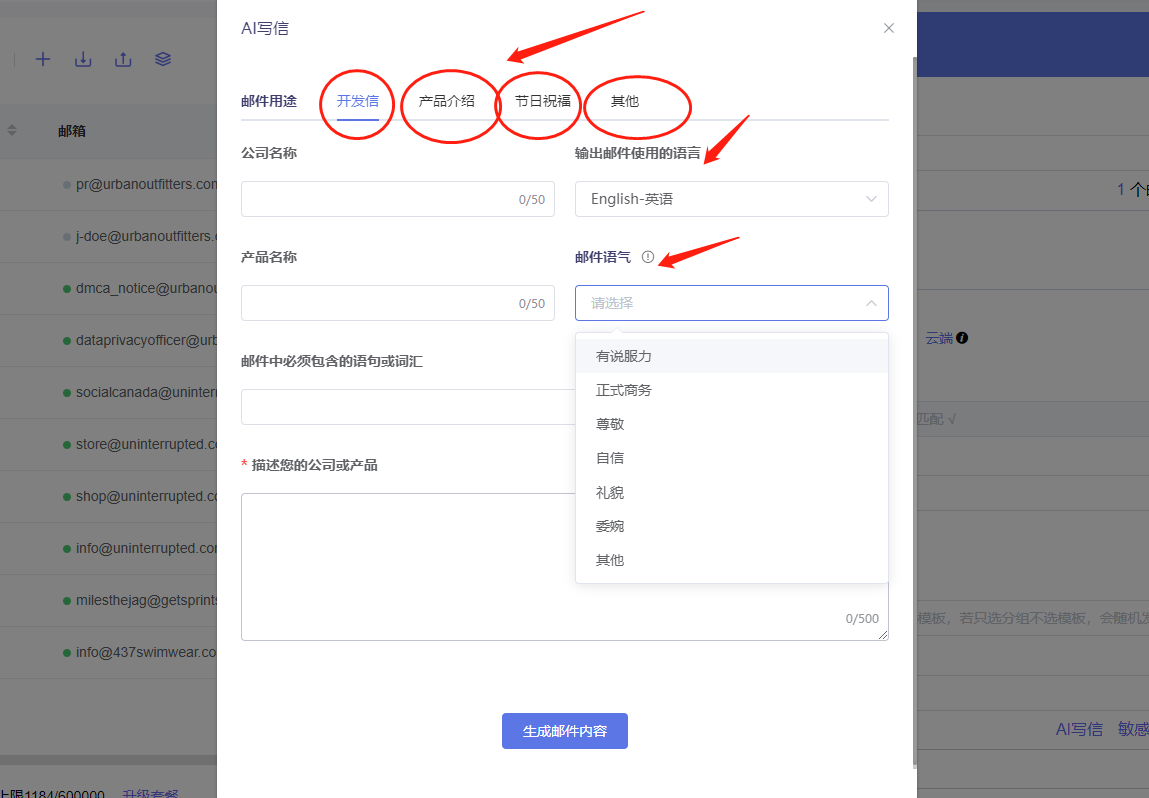
6.3、管理营销任务

6.4、启动营销任务
当状态为”草稿“或”已取消“时,点击【启动】按钮,又可启动草稿任务或已取消任务。
注意,任务需要先启动才可继续进行,例如定时任务,若没有启动,即使到了指定时间也不会发邮件,只有先启动了任务,然后到了指定时间才会发邮件。
6.5、查看任务详情
点击操作栏的【邮箱作废】按钮,就会被放弃。
注意,验证一个邮箱需要消耗一个积分。
7.1、批量验证
批量勾选未验证的邮箱(有效性为空心圆点),点击右上角【邮箱验证】按钮,即可验证多个未验证的邮箱的有效性。
空心圆点:待验证,还未验证过;
橙色圆点:验证中,正在进行邮箱验证;
绿色圆点:已验证为有效,能正常收发邮件;
灰色圆点:已验证为未知,能否收发邮件暂时未知;
红色圆点:已验证为无效,无法收发邮件。
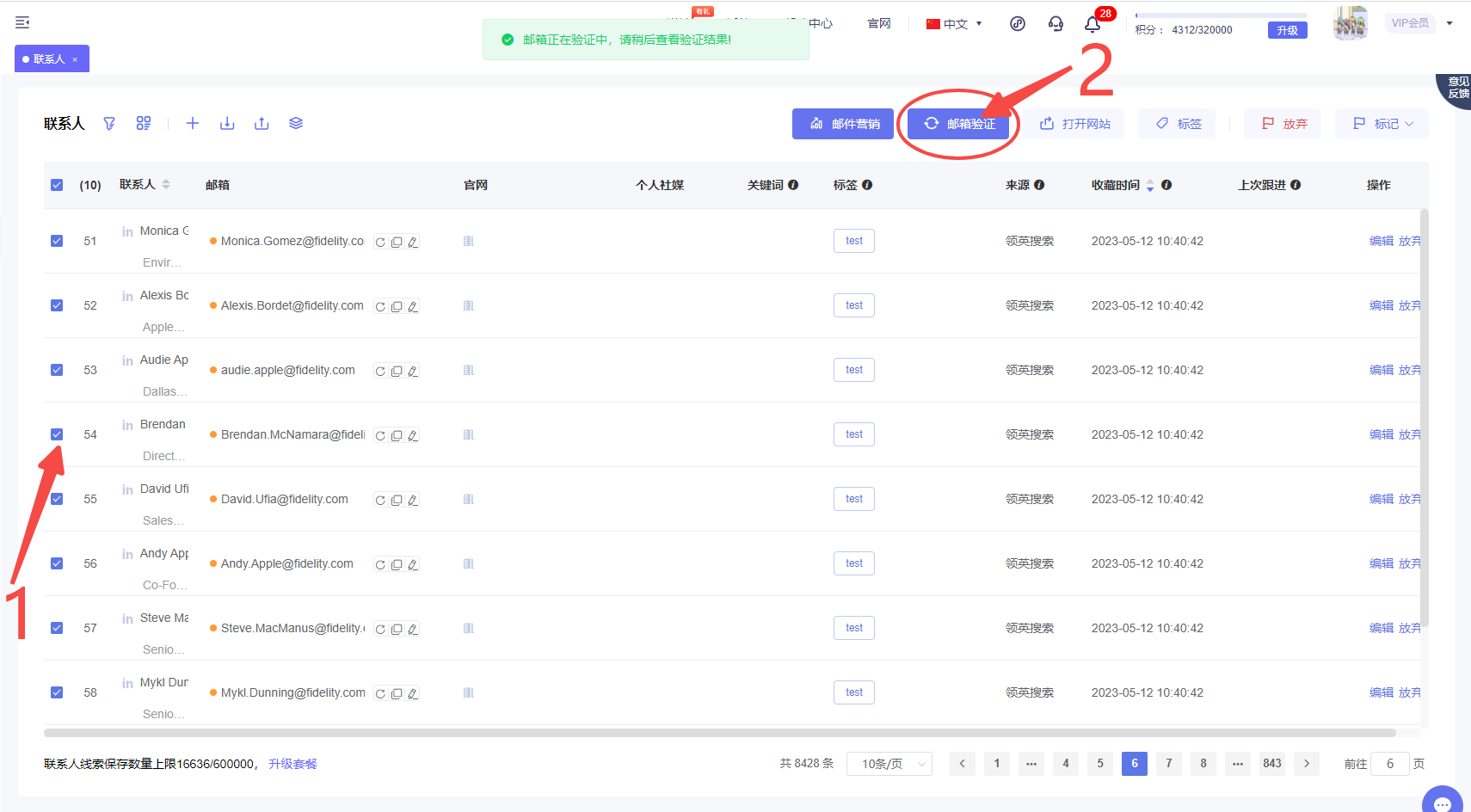
7.3、单个验证
点击需要验证邮箱后的【邮箱验证】图标,即可验证该邮箱的有效性。

8.1、批量打开
批量选择线索,点击右上角【打开网站】按钮,即可同时打开多个对应线索包含的官网。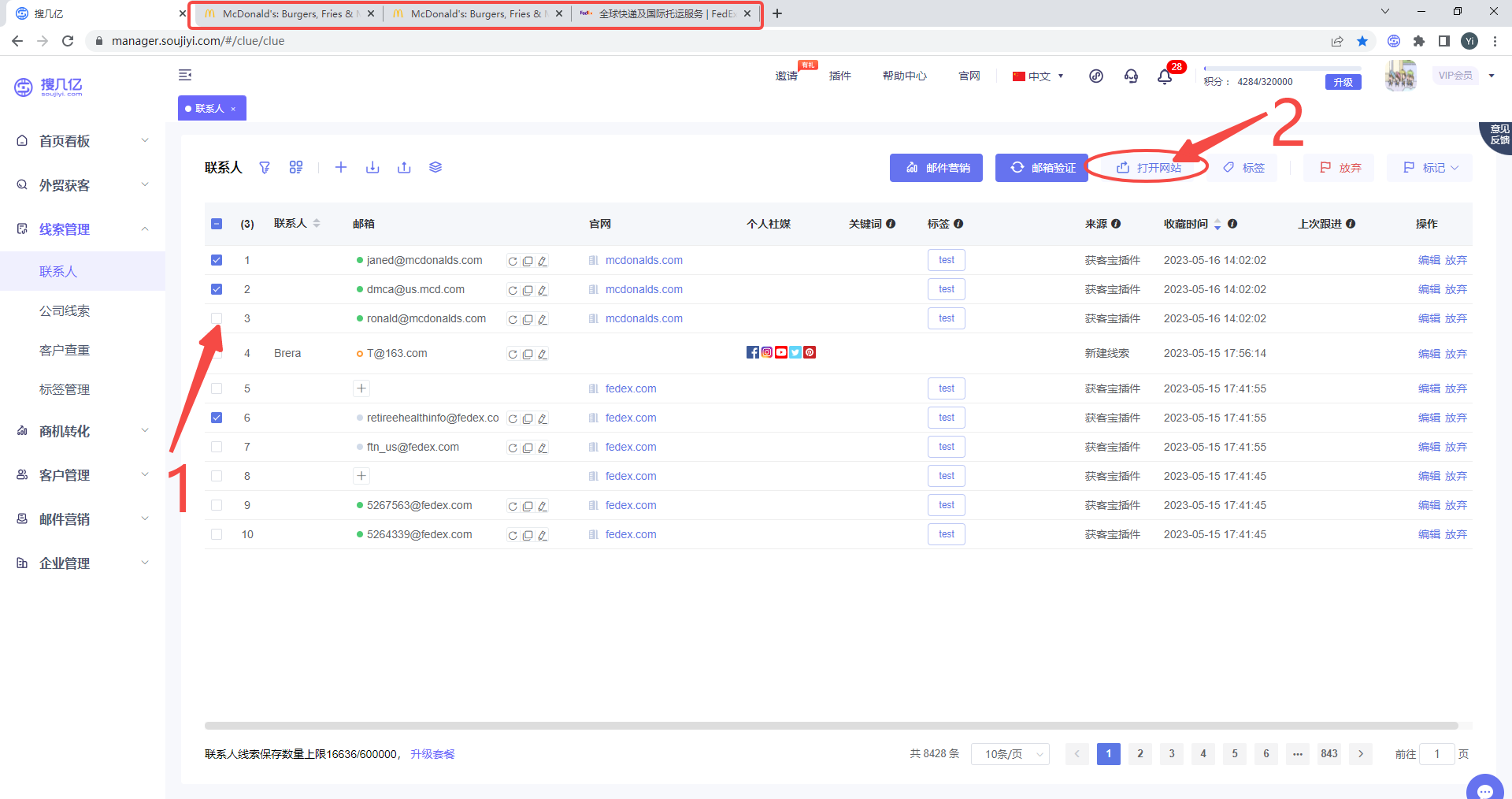
8.2、单个打开
也可通过单击该线索的网站字段来打开网站。
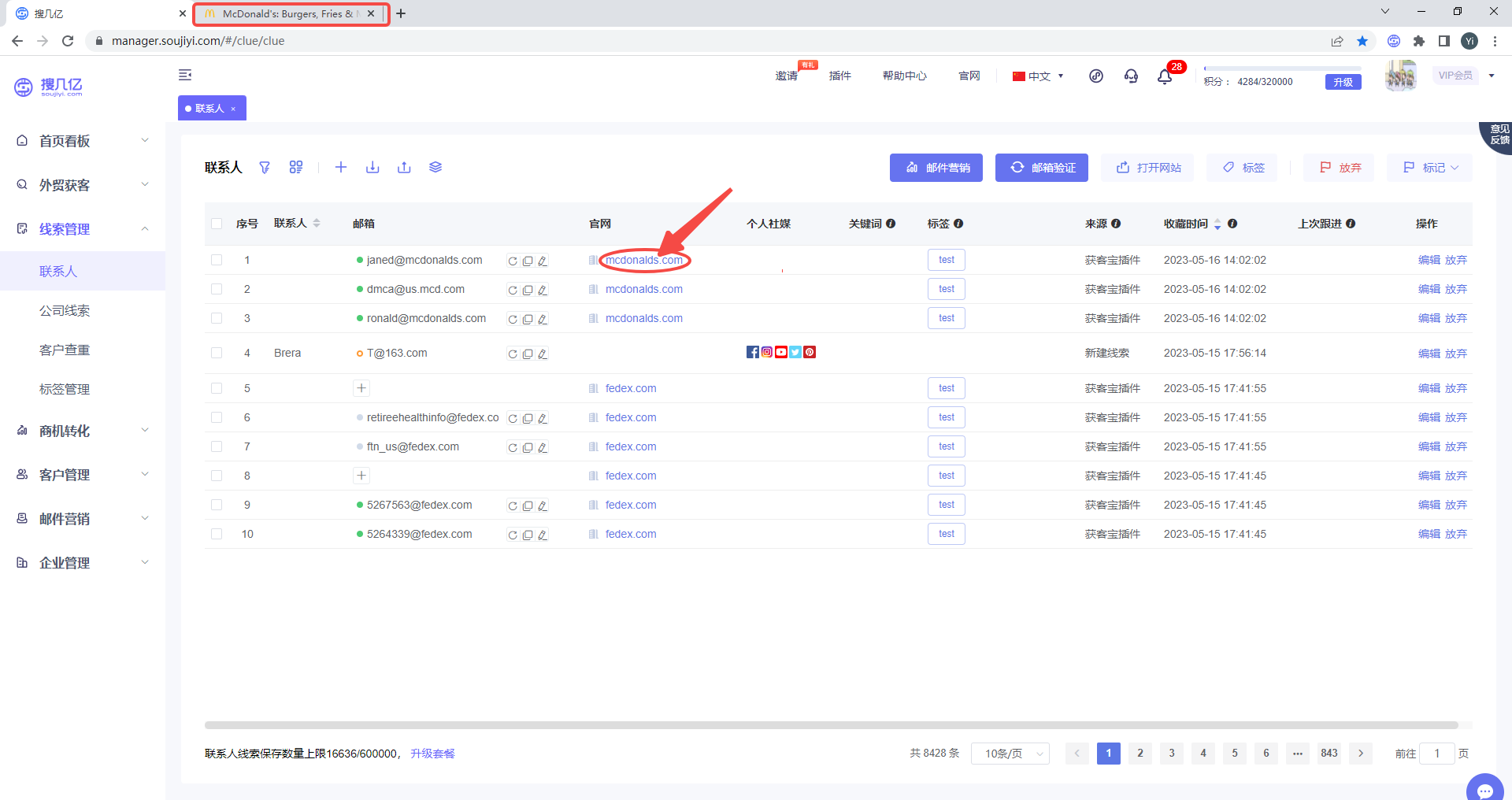
9. 编辑线索标签
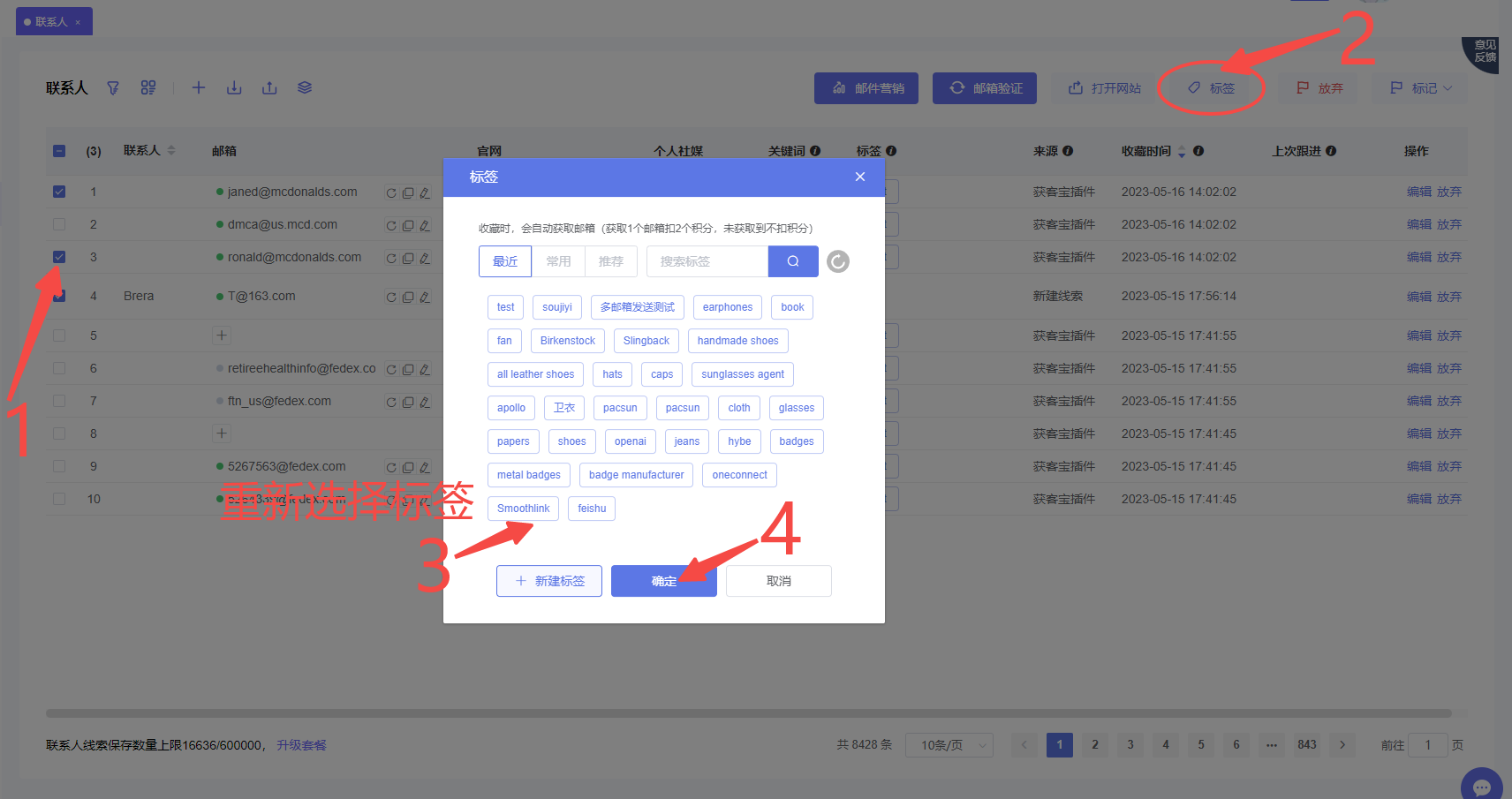
10. 线索分配
批量选择线索,点击右上角【分配】按钮,在分配数据窗口选择接收人和客户状态并点击【确定】,即可把线索分配给指定的账号。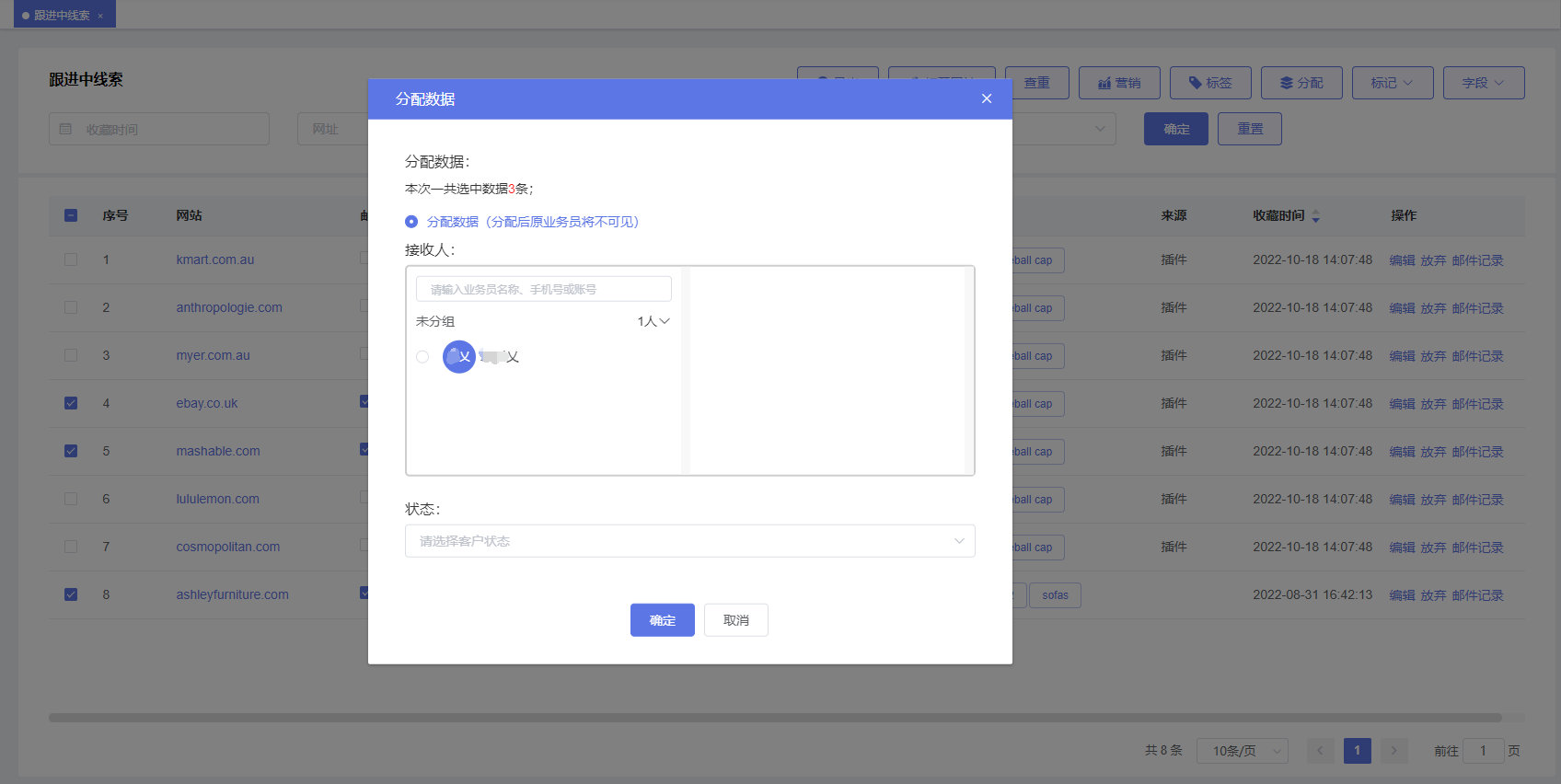
11.1、批量放弃
批量选择线索,点击右上角【放弃】按钮,弹窗中选择放弃原因,另外勾选”加入排除名单“,然后点击【确定】,即可批量删除所选线索,并同时将它们移入排除名单;如果不勾选”加入排除名单“,只会被删掉,而不会被移入排除名单。
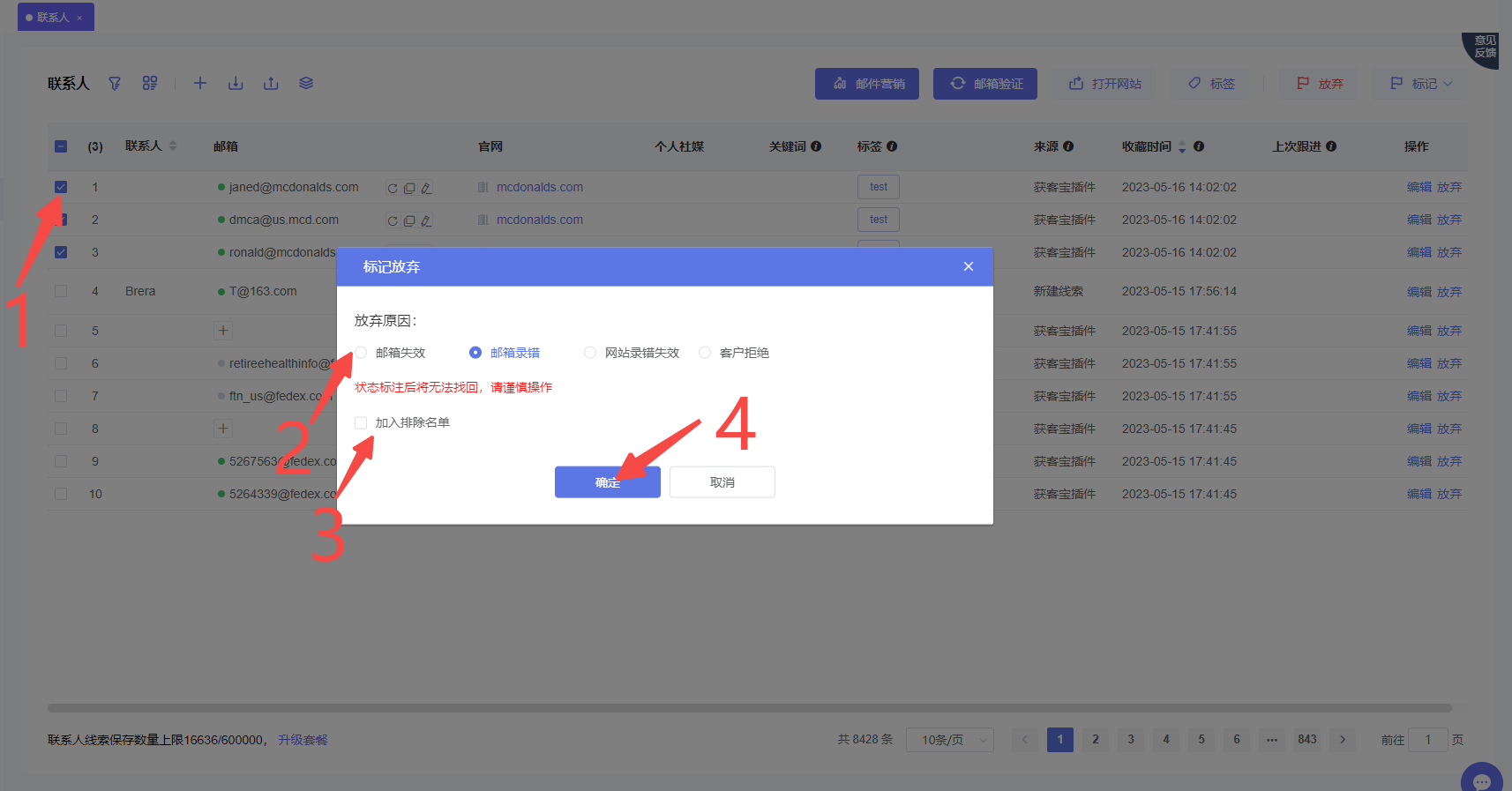
11.2、单个发放弃
点击某一线索操作栏的【放弃】按钮,即可删除该线索。